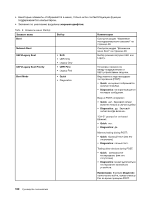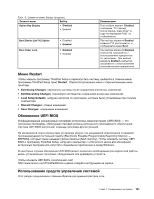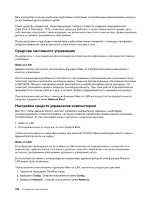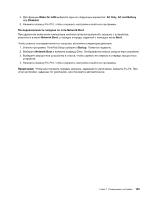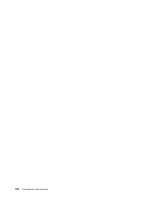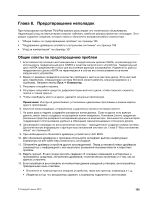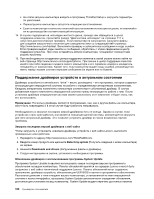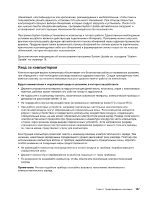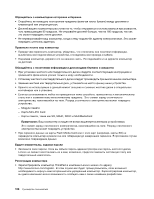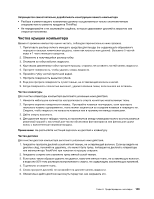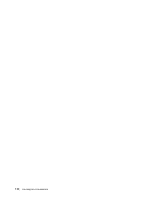Lenovo ThinkPad Edge E135 (Russian) User Guide - Page 123
Глава 8. Предотвращение неполадок
 |
View all Lenovo ThinkPad Edge E135 manuals
Add to My Manuals
Save this manual to your list of manuals |
Page 123 highlights
Глава 8 ThinkPad 105 106 107 1 mSATA mSATA mSATA mSATA 2 Windows 3 4 5 6 7 Lenovo 8 5 53. 9 UEFI BIOS. 10 http://www.lenovo.com/support. 11 12 13 © Copyright Lenovo 2012 105
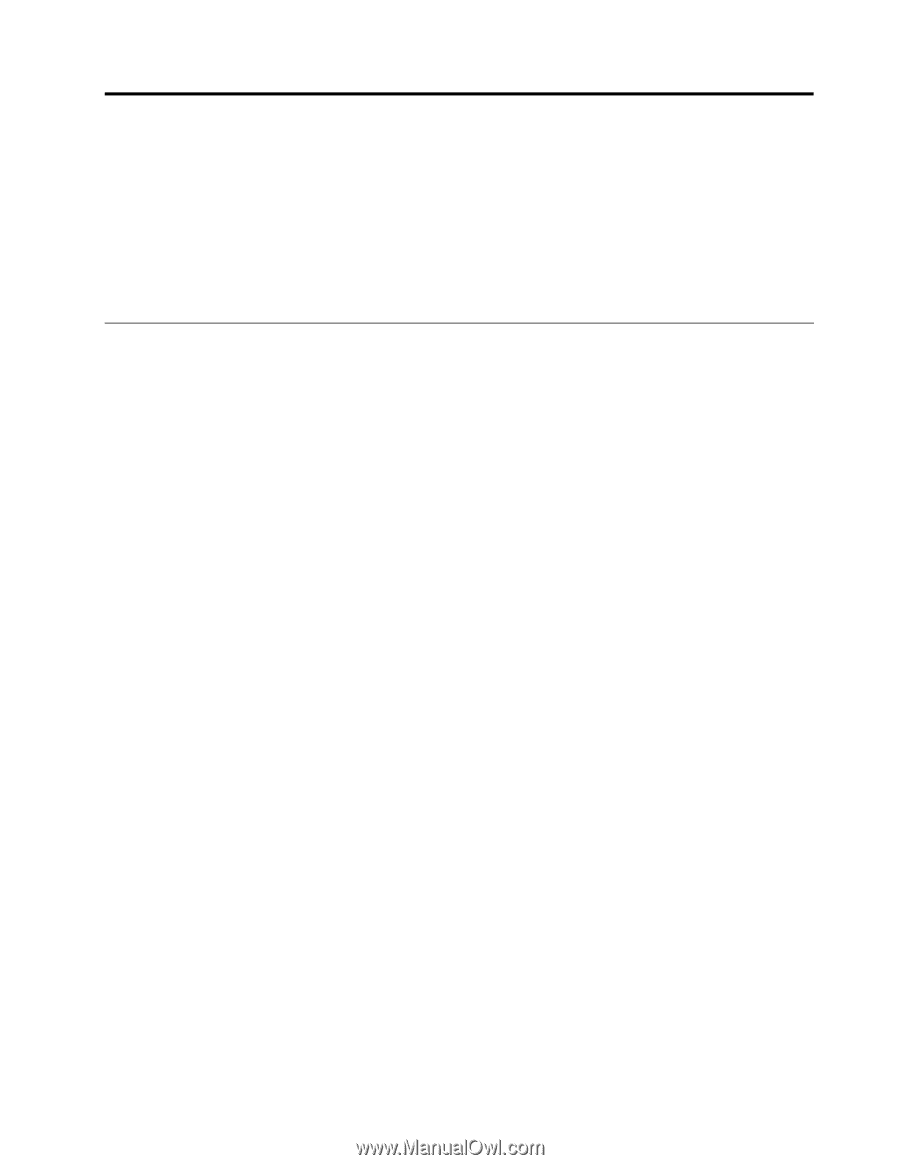
Глава 8.
Предотвращение неполадок
При пользовании ноутбуком ThinkPad важную роль играет его техническое обслуживание.
Надлежащий уход за компьютером позволит избежать наиболее распространенных неполадок. Этот
раздел содержит сведения, которые помогут обеспечить исправную работу компьютера.
•
“Общие советы по предотвращению проблем” на странице 105
•
“Поддержание драйверов устройств в актуальном состоянии” на странице 106
•
“Уход за компьютером” на странице 107
Общие советы по предотвращению проблем
1. Если компьютер оснащен жестким диском и твердотельным диском mSATA, не рекомендуется
использовать твердотельный диск mSATA в качестве загрузочного устройства. Твердотельный
диск mSATA предназначен только для выполнения функции кэширования. Надежность работы
твердотельного диска mSATA не гарантируется в случае его использования в качестве
загрузочного устройства.
2. Время от времени проверяйте количество свободного места на жестком диске. Если жесткий
диск переполнен, операционная система Windows может работать слишком медленно и с
ошибками. Нажмите кнопку
Пуск
➙
Компьютер
.
3. Регулярно очищайте корзину.
4. Регулярно запускайте средство дефрагментации жесткого диска, чтобы повысить скорость
поиска и чтения данных.
5. Чтобы освободить место на диске, удаляйте ненужные приложения.
Примечание:
Иногда на диске бывают установлены одинаковые программы и разные версии
одного приложения.
6. Очистите папки входящих, отправленных и удаленных писем в почтовом клиенте.
7. Не реже раза в неделю создавайте резервные копии данных. Если на диске есть важные
данные, имеет смысл создавать их резервные копии ежедневно. Компания Lenovo предлагает
различные средства резервного копирования данных на компьютере. Большинство компьютеров
поддерживают использование удобных в обращении перезаписываемых оптических дисков.
8. Запланируйте операции по восстановлению системы – периодическое создание снимка системы.
Дополнительную информацию о функции восстановления системы см. Глава 5 “Восстановление:
обзор” на странице 53.
9. При необходимости обновляйте драйверы устройства и UEFI BIOS.
10. Для обновления драйверов и программ используйте интерфейс выбора конфигурации
компьютера на веб-сайте http://www.lenovo.com/support.
11. Обновляйте драйверы устройств других производителей. Перед установкой новых драйверов
ознакомьтесь с информацией о них касательно возможной несовместимости и известных
проблем.
12. Ведите журнал. В него можно вносить сведения об основных изменениях в аппаратных и
программных средствах, обновлениях драйверов, незначительных проблемах и о том, как их
удалось устранить.
13. Если потребуется восстановить на компьютере данные заводской установки, воспользуйтесь
приведенными ниже советами.
•
Отключите от компьютера все внешние устройства, такие как принтер, клавиатура и т. д.
•
Убедитесь в том, что аккумулятор заряжен, а компьютер подключен к сети питания.
© Copyright Lenovo 2012
105